Tạo những đám mây với fumefx cho 3ds Max
Hướng dẫn từng bước này được thiết lập để tiết lộ cách thực hiện việc tạo ra những đám mây thực tế. Hướng dẫn này là lý tưởng để 'đi qua những cảnh của những đám mây trong Phim 3D Ví dụ, nếu bạn đang nhắm đến việc bắn một chiếc máy bay bay xuyên qua bầu trời. Ngoài ra còn có nhiều hiệu ứng đám mây khác nhau mà chúng ta có thể xây dựng.
- Làm thế nào để hiển thị một bầu trời quang học
Có một số loại phần mềm và plugin khác nhau mà chúng ta có thể sử dụng để tạo hiệu ứng như vậy, ví dụ như các plugin Fumefx và Phoenix FD cho 3ds Max, Maya, Houdini, Rạp chiếu phim 4D, Vue, v.v. Tuy nhiên, nhiều hãng phim hoạt hình và VFX và hoạt hình sử dụng plugin Fumefx trong đường ống của họ, vì phần mềm này cũ, đáng tin cậy và quan trọng nhất là thân thiện với người dùng.
Có những kỹ thuật khác nhau mà bạn có thể sử dụng để thực hiện hiệu ứng này trong Fumefx, ví dụ sử dụng nguồn đơn giản, nguồn đối tượng và nguồn hạt, nhưng trong trường hợp này, chúng ta sẽ sử dụng nguồn đối tượng.
Trước khi bạn bắt đầu làm việc về loại hiệu ứng này, bạn nên có một kiến thức tốt về các đặc tính khói. Bạn phải biết về nhiễu loạn, vận tốc, nổi và như vậy. Ngoài ra còn có các loại mây khác nhau, bạn có thể tạo, bao gồm các bản vá đám mây nhỏ, nhiều đám mây dày (giường đám mây), những đám mây bão, lớp mây mỏng và thắt lưng đám mây, và mỗi loại có các đặc tính khác nhau để xem xét.
Tôi không thể dạy cho bạn mỗi tham số của plugin và phần mềm này, vì đây là những thứ rộng lớn và cần nhiều thời gian để trải qua. Vì vậy, về hiệu ứng đám mây mỏng có liên quan, chúng tôi sẽ chỉ học nhiều như được yêu cầu cho hướng dẫn đặc biệt này.
Đây là một chủ đề rất thú vị, bởi vì bạn không thể xác định một quy trình cụ thể để tạo hiệu ứng này. Khi bạn bắt đầu làm việc với các công cụ, bạn sẽ tìm thấy các loại hiệu ứng khác nhau mỗi lần. Vì vậy, nó rất phụ thuộc vào sự hiểu biết của riêng bạn về các kỹ thuật, cũng như một thử nghiệm sáng tạo.
Tải về các tập tin cho hướng dẫn này.
01. Tạo một đối tượng
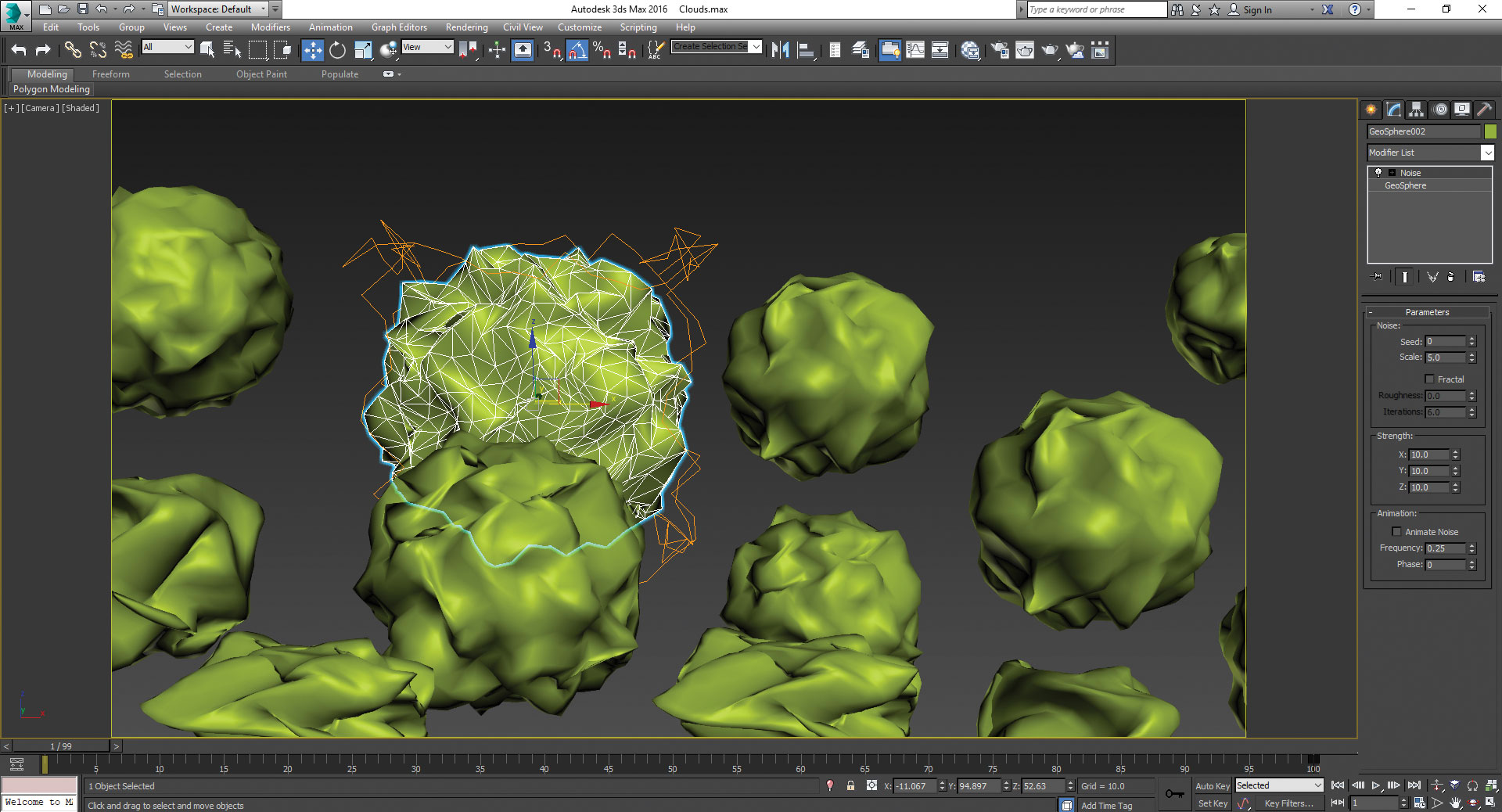
Mở 3ds Max. Trước khi chúng tôi bắt đầu làm việc trên cảnh của chúng tôi, hãy nhớ rằng chúng tôi sẽ sử dụng nguồn đối tượng trong Fumefx. Điều này có nghĩa là chúng ta sẽ sử dụng một đối tượng để phát ra khói cho những đám mây và cho mục đích đó, chúng ta sẽ tạo ra một đối tượng. Để tạo một đối tượng, chúng ta sẽ sử dụng GeoSphere; Chuyển đến bảng Tạo, sau đó Geometry & GT; Nguyên thủy tiêu chuẩn & gt; Địa quyển. Bây giờ thay đổi các tham số thành RADIUS: 20 và phân đoạn: 10.
Bây giờ chúng ta cần thêm một công cụ sửa đổi nhiễu và cho điều đó, đi đến bảng sửa đổi, sau đó sửa đổi danh sách & gt; Tiếng ồn. Bây giờ thay đổi các tham số theo tỷ lệ: 5.0, Sức mạnh X: 10, Y: 10, Z: 10. Bây giờ thực hiện 10 đến 15 bản địa thống địa thống mà chúng tôi đã tạo, sau đó chia tỷ lệ chúng ngẫu nhiên và đặt vào hình ảnh.
02. Tạo nguồn đối tượng Fumefx
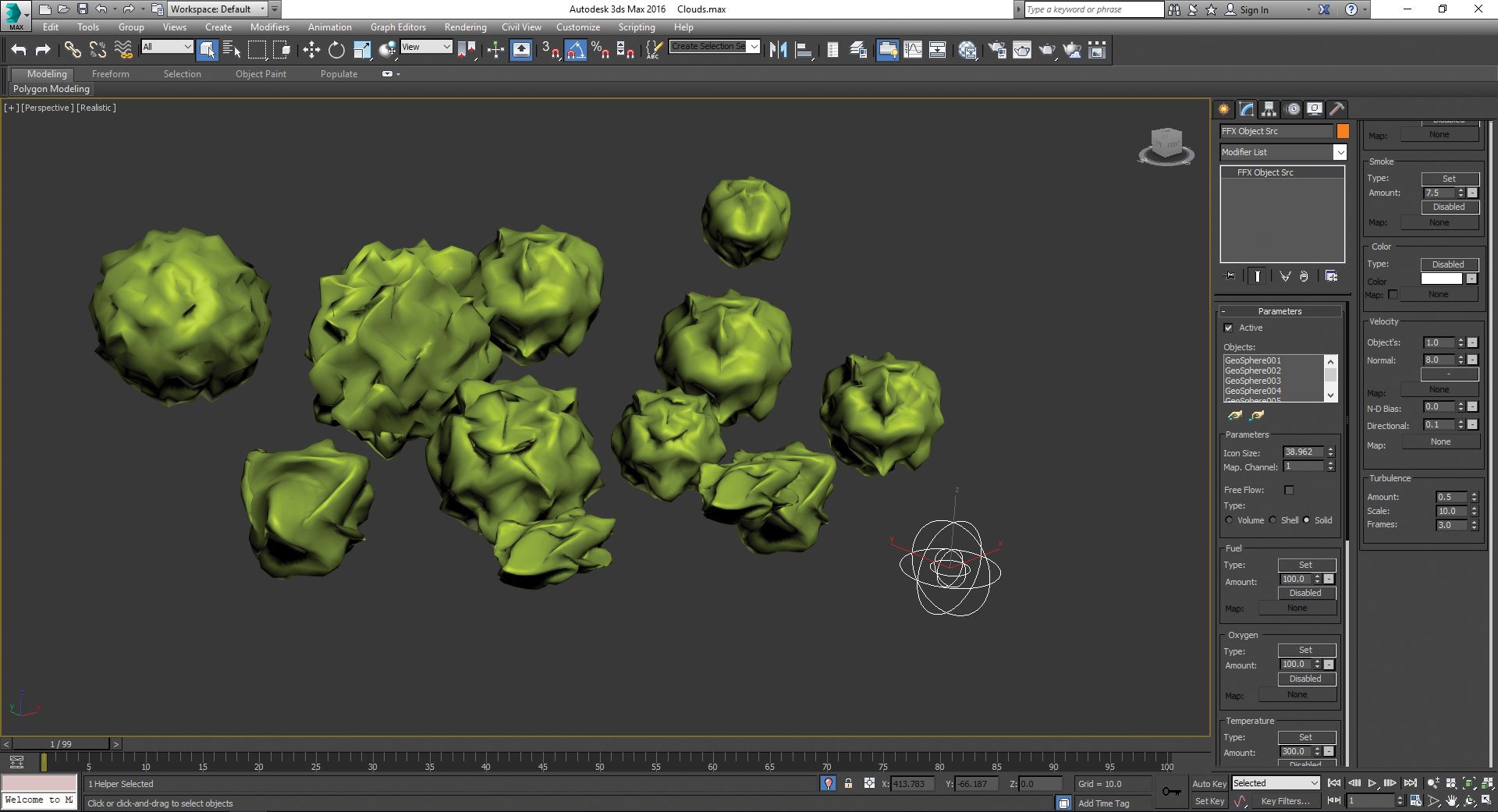
Sau khi chúng tôi hoàn thành mô hình hóa đối tượng của chúng tôi, đã đến lúc tiến hành plugin Fumefx. Vì vậy, trước hết chúng ta sẽ tạo một nguồn đối tượng Fumefx, nơi chúng ta sẽ thêm đối tượng của chúng tôi. Chuyển đến bảng tạo, sau đó là người giúp việc & GT; Fumefx & GT; Đối tượng src. Nhấp vào nút này và kéo nó vào khung nhìn. Bây giờ hãy chuyển đến bảng sửa đổi và thực hiện một số thay đổi trong các tham số theo ảnh chụp màn hình ở đây. Đầu tiên thêm tất cả các địa lý vào phần Đối tượng, sử dụng nút Chọn đối tượng, sau đó thay đổi loại SRC đối tượng thành Solid. Đặt khói: 7.5, sau đó đi đến phần Velocity và đặt bình thường: 8.0. Giữ các thông số khác như chúng là.
03. Tạo container fumefx
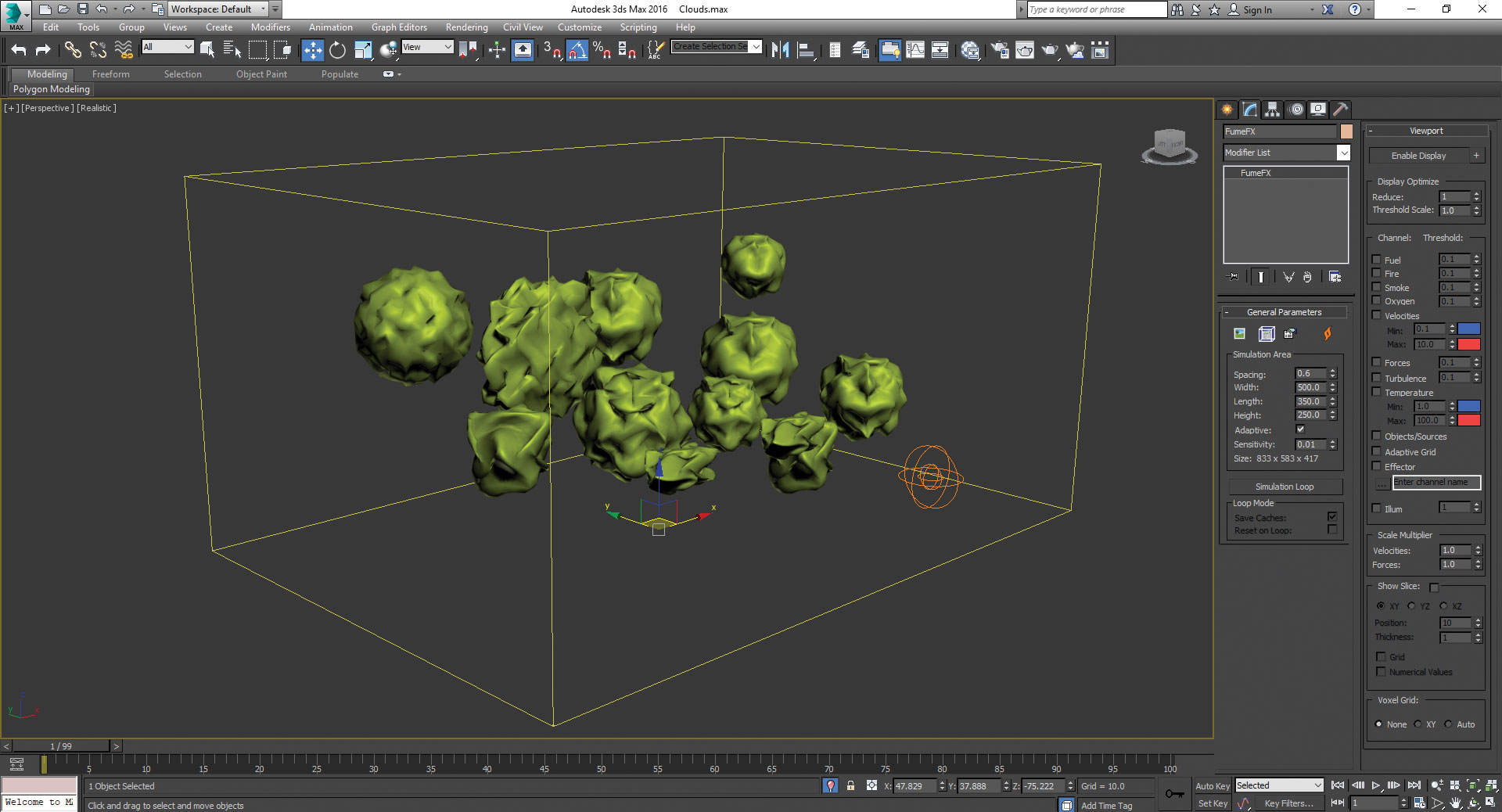
Chúng tôi đã quyết định sử dụng FUMEFX cho hiệu ứng này, vì plugin này rất đơn giản nhưng vẫn có nhiều tùy chọn và tham số có sẵn cho chúng tôi, nhưng chúng tôi sẽ chỉ học nhiều như cần thiết cho hướng dẫn đặc biệt này. Vì vậy, hãy bắt đầu với container fumefx. Để tạo container này, hãy đến TẠO & GT; Hình học & GT; Fumefx & GT; Fumefx. Nhấp vào nút Fumefx và kéo nó vào khung nhìn, sau đó chuyển đến bảng sửa đổi và đặt kích thước và khoảng cách như được hiển thị. Đặt chiều rộng: 500, Độ dài: 350, Chiều cao: 250 và khoảng cách: 0,6. Bây giờ đặt vị trí Fumefx thành X: 00, Y: 00, Z: 00. Hộp chứa phải bao gồm tất cả các địa cơ học, vì vậy hãy chắc chắn rằng đây là trường hợp.
04. Sửa đổi container fumefx
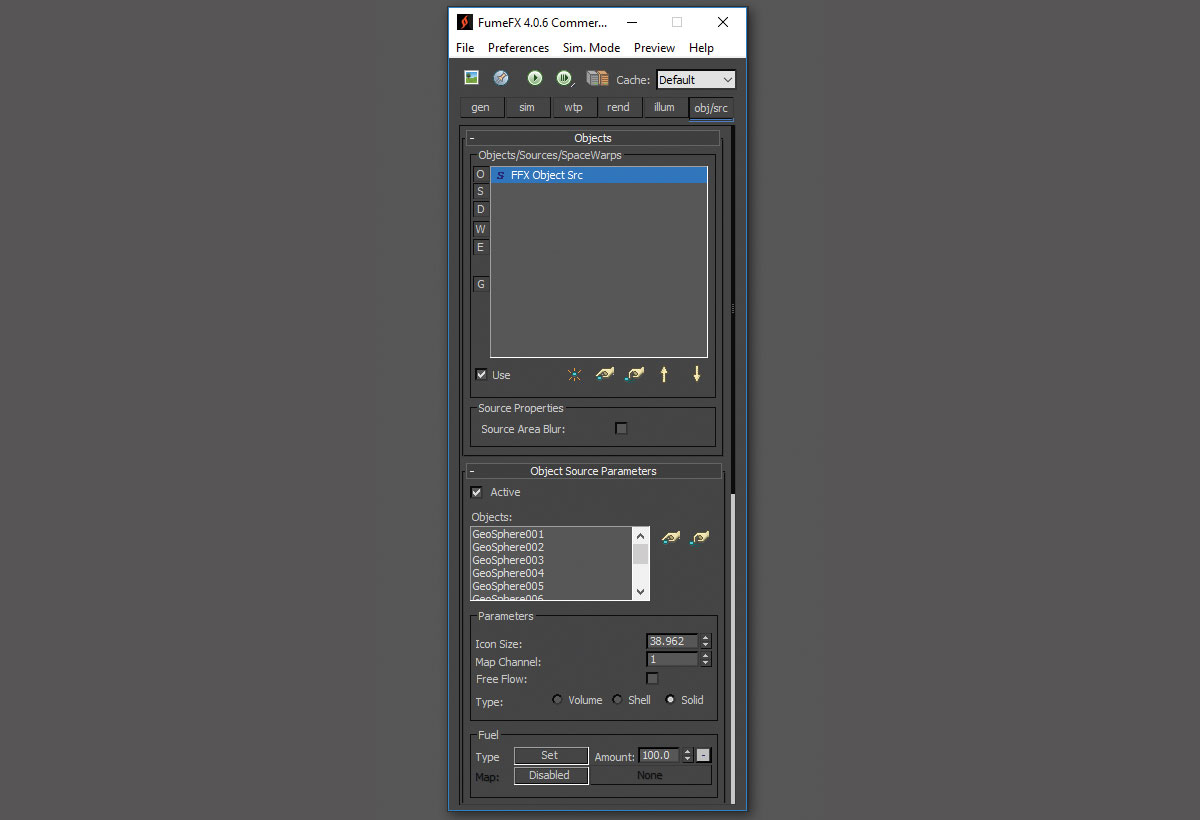
Sau khi chúng tôi đặt container fumefx, bây giờ là giờ để sửa đổi các tham số. Vì vậy, chọn hộp chứa và đi đến bảng sửa đổi. Bây giờ bấm vào nút UI Fumefx mở và ở đây bạn có thể thấy một cửa sổ mới đã xuất hiện. Có sáu phần trong giao diện người dùng Fumefx này và chúng tôi sẽ sửa đổi từng phần.
Vì vậy, hãy bắt đầu với phần OBJ / SRC. Trong phần này, bạn chỉ cần thêm nguồn đối tượng Fumefx mà chúng tôi đã tạo trước đó. Vì vậy, hãy chuyển đến phần OBJ / SRC và nhấp vào nút Chọn đối tượng, sau đó chọn Nguồn đối tượng Fumefx.
05. Tham số phần chung
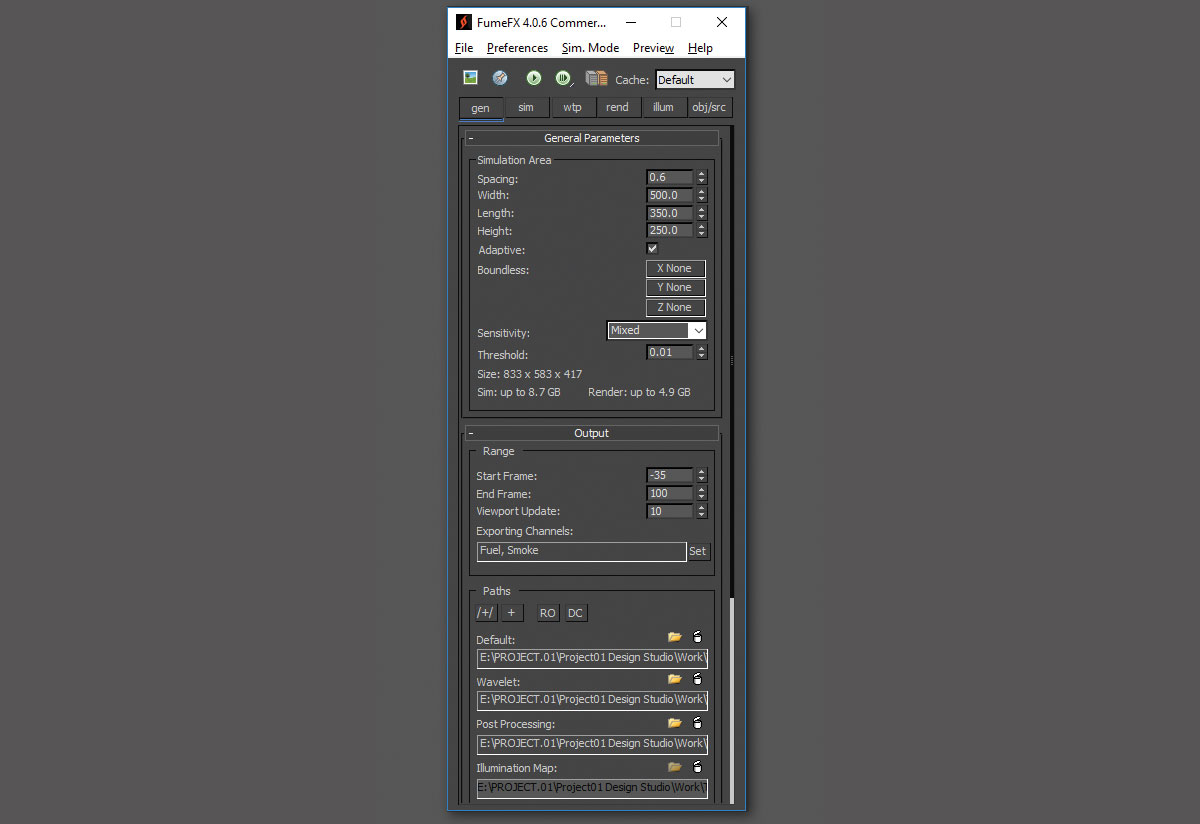
Sau khi chúng tôi hoàn tất việc thiết lập phần OBJ / SRC, giờ đây hãy giải quyết phần chung. Chúng tôi đã có các thông số chung, khoảng cách: 0,6, chiều rộng: 500, Độ dài: 350, Chiều cao: 250. Bây giờ di chuyển về phía trước vào phạm vi đầu ra, đặt khung khởi động: -35, khung kết thúc: 100, sau đó đi đến đường dẫn, nơi chúng ta Đặt các tệp FXD (tệp bộ nhớ cache). Nhấp vào nút bên cạnh đường dẫn mặc định và đặt đường dẫn theo cấu trúc thư mục của bạn. Bây giờ di chuyển về phía trước để phát lại phạm vi và đặt phát từ: -35 và chơi tới: 100. Đây là những sửa đổi đơn giản, chúng ta cần thực hiện trong phần chung.
06. PHẦN MÔ TẢ
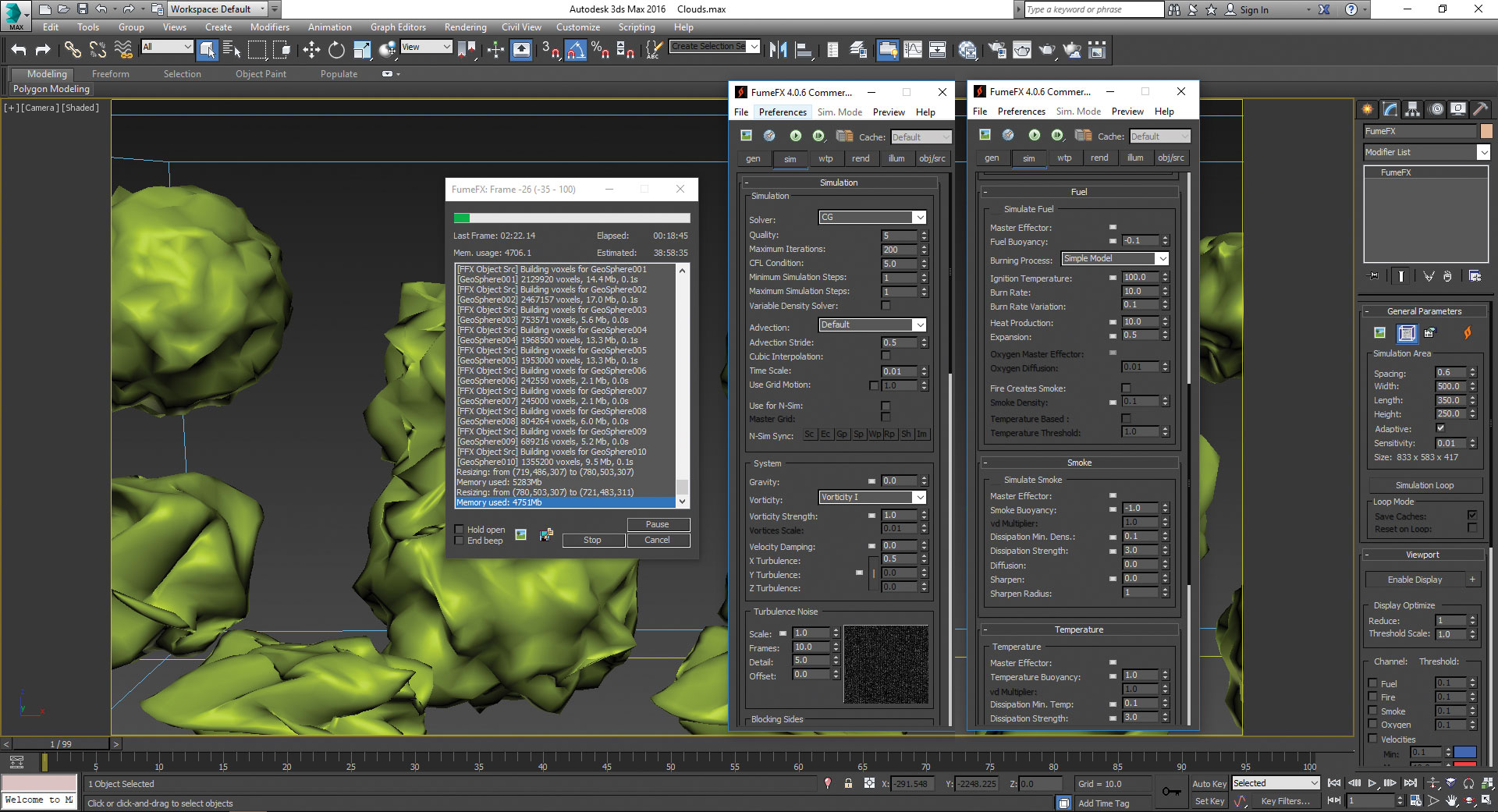
Tiếp theo chúng ta cần sửa đổi các tham số mô phỏng. Chuyển đến phần SIM và tham số đầu tiên chúng ta sẽ thay đổi là thang thời gian. Ban đầu, chúng ta sẽ tạo ra khói, nhưng sau một số khung hình nhất định, chúng ta cần khói tĩnh, vì nó sẽ trông và cư xử như một đám mây. Vì vậy, chúng tôi sẽ làm động tham số này. Từ Scale -35 đến -1 tỷ lệ thời gian sẽ là 1,0 và trên khung 0, tỷ lệ thời gian sẽ là 0,01, do đó hoạt hình nó phù hợp. Trọng lực: 2.5, xoáy: 1.0, x Turbulence: 0,5. Bây giờ đi đến tiếng ồn nhiễu loạn và đặt tỷ lệ: 1.0, khung: 10.0 và chi tiết: 5.0.
Bây giờ đi đến nhiên liệu và đặt tốc độ ghi: 10 và mở rộng: 0,5. Giữ các tham số khác như chúng, và nhấn nút mô phỏng. Nó sẽ mất khoảng 8-10 giờ để kết thúc.
07. Cài đặt kết xuất
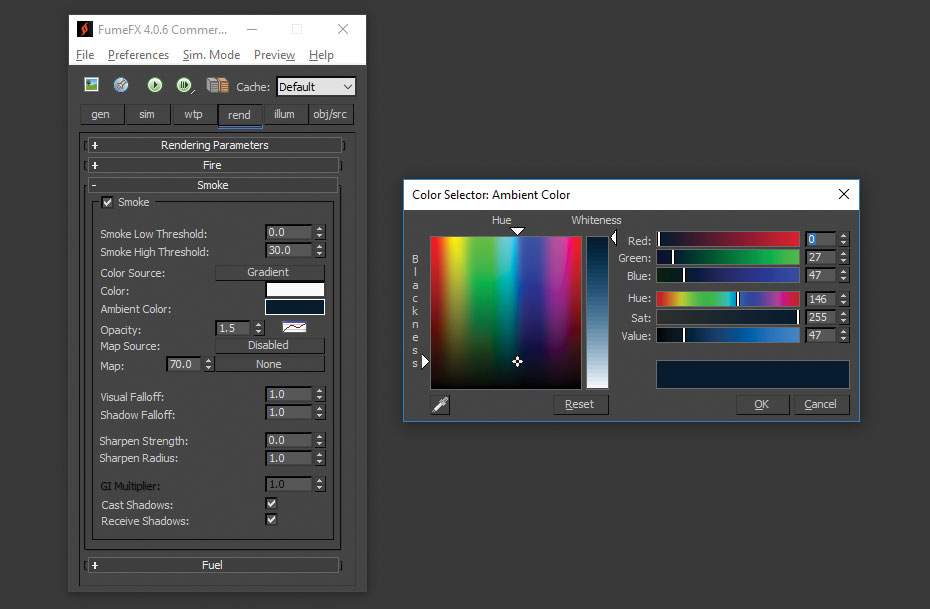
Sau khi mô phỏng kết thúc, hãy chắc chắn rằng mọi thứ đều theo yêu cầu của bạn. Tiếp theo, chúng ta cần thực hiện một số sửa đổi đơn giản trong phần kết xuất. Đầu tiên chúng ta sẽ đặt màu của khói. Chuyển đến phần kết xuất và sau đó hút các thông số. Đặt màu khói như màu trắng và màu môi trường R: 0, G: 27, B: 47, Đặt độ mờ: 1.5. Sau đó bật bóng đúc và nhận các tùy chọn bóng, bởi vì khi chúng ta thêm đèn, chúng ta sẽ thấy bóng khói.
08. PHẦN INLUMINATION
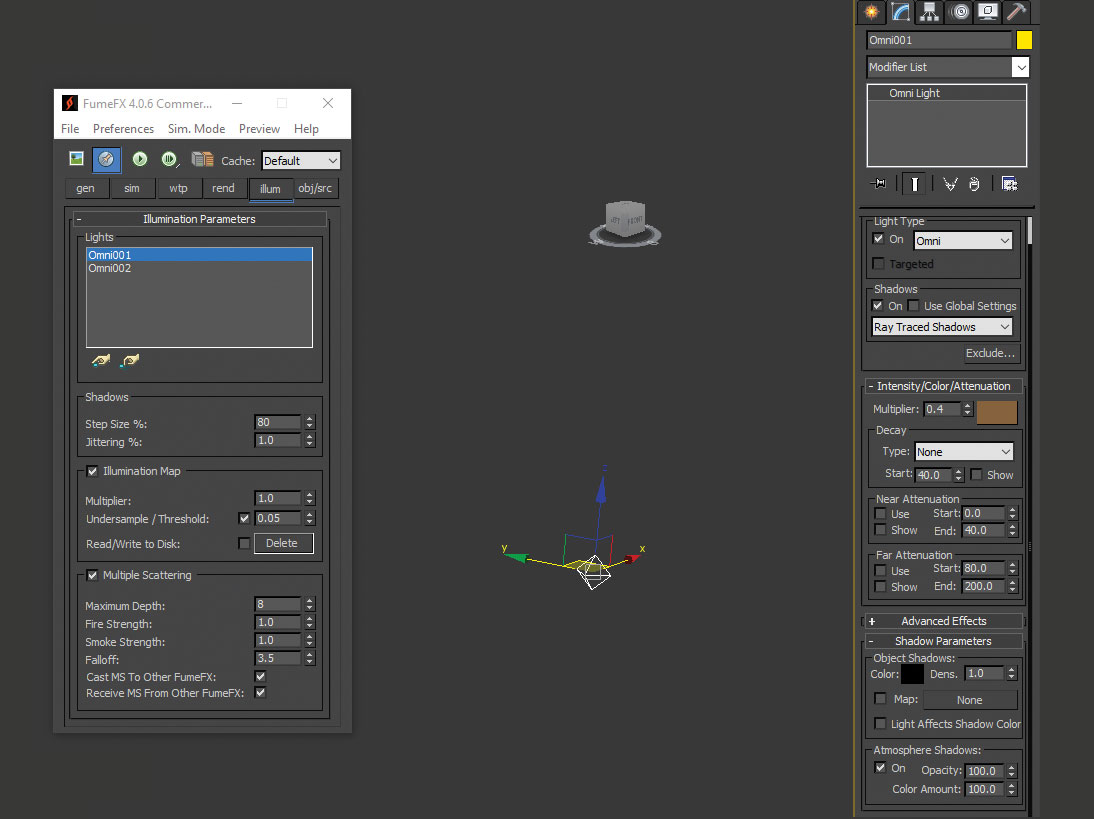
Bây giờ là lúc để thêm ánh sáng vào cảnh. Chuyển đến Tạo & GT; Đèn & GT; Tiêu chuẩn & GT; điểm mục tiêu. Nhấp vào ánh sáng omni và tạo hai đèn trong chế độ xem. Bây giờ đặt vị trí ánh sáng, OMNI01, X: -790, Y: -230, Z: 280 và OMNI02, X: -650, Y: -140.0, Z: 280.0. Bây giờ, chọn đèn omni01 và chuyển đến bảng sửa đổi, sau đó bật bóng và làm cho nó bật các bóng theo dõi, sau đó đặt hệ số nhân: 0,4 và màu R: 138, G: 98, B: 59. Bây giờ hãy chuyển đến các tham số bóng và Bật bóng khí quyển. Thực hiện các thay đổi tương tự trên OMNI02, chỉ đặt hệ số nhân: 0,15 và màu R: 119, G: 194, B: 254.
Sau khi chúng tôi hoàn thành các cài đặt này, quay trở lại Container Fumefx và sau đó đi đến phần Chiếu sáng. Thêm đèn này vào phần ánh sáng bằng cách nhấp vào nút Chọn đèn. Bây giờ đi đến nhiều tán xạ và đặt độ sâu tối đa: 8 và Falloff: 3.5.
09. Kết xuất và sau quá trình
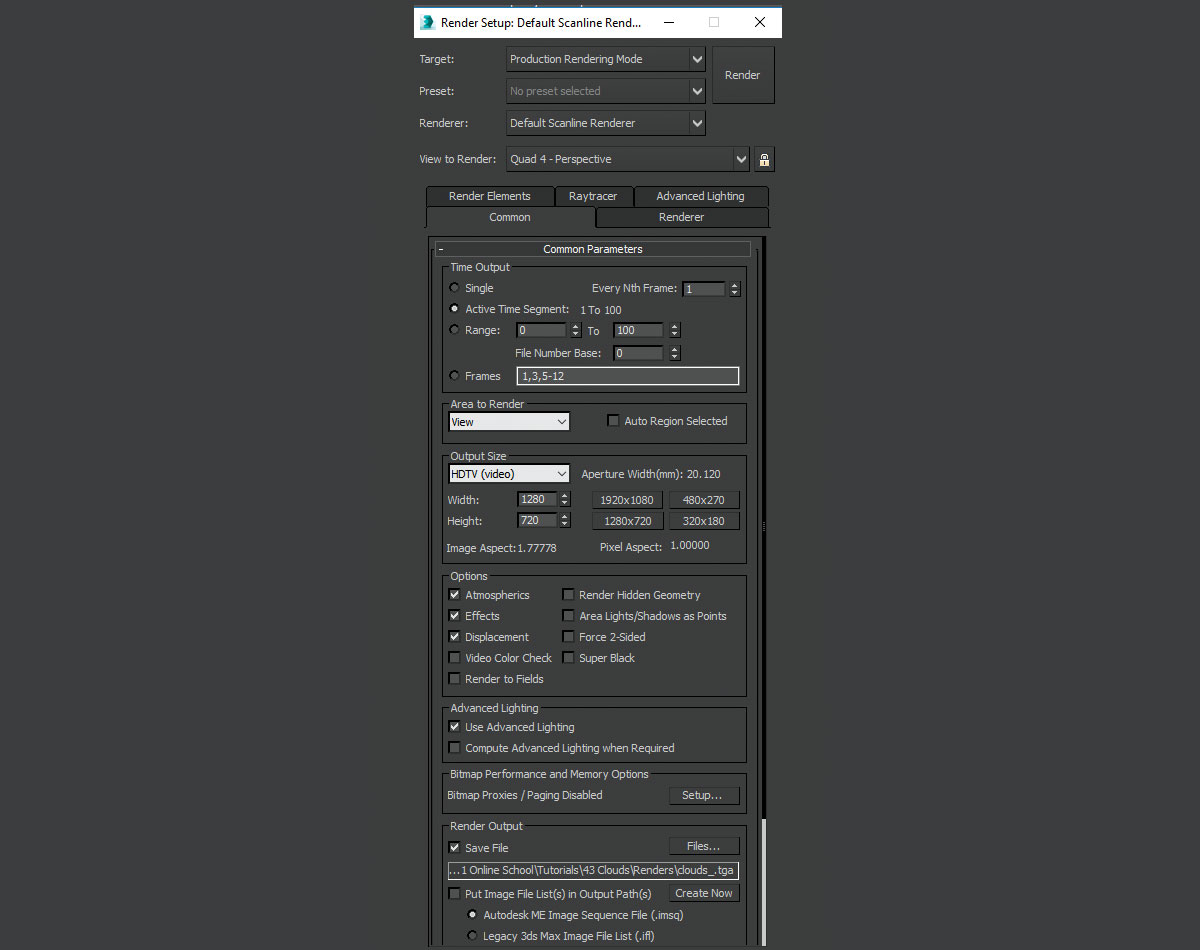
Bây giờ cuối cùng nó là thời gian để kết xuất. Chuyển đến Cài đặt Render và đặt phạm vi đầu ra, độ phân giải đầu ra và cài đặt đường dẫn đầu ra. Sau khi hoàn tất thiết lập chỉ cần nhấn nút Render. Nó có thể sẽ mất khoảng năm giờ để hoàn tất kết xuất. Sau khi kết xuất hoàn toàn nhập tất cả các kết xuất vào Adobe After Effects hoặc bất kỳ phần mềm tổng hợp nào thuận tiện cho bạn và thực hiện một số thay đổi về màu sắc hoặc độ sáng. Sau đó thực hiện đầu ra cuối cùng và bạn sẽ nhận được những đám mây của bạn.
Bài viết này ban đầu được xuất bản trong số phát hành 236 của Thế giới 3d , Tạp chí bán chạy nhất thế giới cho các nghệ sĩ CG. MUA VẤN ĐỀ 236 TẠI ĐÂY hoặc là Theo dõi thế giới 3d ở đây .
Những bài viết liên quan:
- Tạo một vòi hoa sen sao băng ở 3ds Max
- VFX lớn về ngân sách
- Master môi trường quy mô lớn trong 3ds Max
Cách - Các bài báo phổ biến nhất
Lưu trữ Apple iCloud của bạn có đầy đủ không? Đây là cách giải phóng không gian
Cách Sep 13, 2025[số 8] (Tín dụng hình ảnh: Apple) Dịch vụ iCloud của Apple là một trong những lưu trữ đ..
Hướng dẫn Adobe Fresco: Tạo một bức chân dung trong ứng dụng Vẽ tranh
Cách Sep 13, 2025[số 8] (Tín dụng hình ảnh: Phil Galloway) Đối với hướng dẫn Adobe Fresco này, tôi sẽ tạo một..
Cách biến WordPress thành trình tạo hình ảnh
Cách Sep 13, 2025[số 8] (Tín dụng hình ảnh: Elementor / Joseph Ford) Các nhà xây dựng thị giác đã tồn tại trong m..
mô hình một sinh vật cướp biển ngoài hành tinh trong Zbrush
Cách Sep 13, 2025[số 8] Để giúp bạn học cách tạo ra một nhân vật cướp biển Alien 3D, tôi sẽ chỉ cho bạn cách tôi đ..
Làm sắc nét kỹ năng vẽ tranh tĩnh lặng của bạn
Cách Sep 13, 2025Không có gì tôi thích tốt hơn là ngoài trời vẽ thế giới xung quanh tôi, nhưng đó chắc chắn là một cuộc đấu tranh đối với tôi khi lần đầu tiên tô..
Cách điêu khắc và đặt một cái đầu phim hoạt hình trong Zbrush
Cách Sep 13, 2025[số 8] Khi tôi muốn tạo ra một mảnh thú vị của Nghệ thuật 3D. Với một biểu cảm ngớ ng..
Cách kết hợp các bộ màu nước của họa sĩ
Cách Sep 13, 2025[số 8] Corel họa sĩ. cung cấp một bữa tiệc của các công cụ màu nước. Nó tự hào có các dan..
Cách thành thạo nghệ thuật Fan 3D
Cách Sep 13, 2025[số 8] Sau khi xem mùa đầu tiên của bộ phim truyền hình Daredevil, tôi biết tôi phải tự làm Nghệ ..
Thể loại
- AI & Machine Learning
- Airpods
- Amazon
- Amazon Alexa & Amazon Echo
- Amazon Alexa & Amazon Echo
- Amazon Fire TV
- Video Prime Của Amazon
- Android
- Điện Thoại & Máy Tính Bảng Android
- Điện Thoại & Máy Tính Bảng Android
- TV Android
- Apple
- Apple App Store
- Homekit & Homepod Apple
- Táo Nhạc
- Apple TV
- Apple Watch
- Ứng Dụng & Ứng Dụng Web
- Ứng Dụng & Ứng Dụng Web
- Âm Thanh
- Chromebook & Chrome OS
- Chromebook & Chrome OS
- Chromecast
- Cloud & Internet
- Đám Mây & Internet
- Đám Mây Và Internet
- Phần Cứng Máy Tính
- Lịch Sử Máy Tính
- Cắt Dây & Truyền Phát
- Cắt Dây Và Phát Trực Tuyến
- Discord
- Disney +
- DIY
- Xe điện
- EREADERS
- Những điều Cần Thiết
- Người Giải Thích
- Chơi Game
- Chung
- Gmail
- Google Assistant & Google Nest
- Google Assistant & Google Nest
- Google Chrome
- Google Docs
- Google Drive
- Google Maps
- Google Play Store
- Google Tấm
- Google Slide
- Google TV
- Phần Cứng
- HBO Max
- Cách
- Hulu
- Tiếng Lóng Internet & Viết Tắt
- IPhone Và IPad
- Kindle
- Linux
- Mac
- Bảo Trì Và Tối ưu Hóa
- Microsoft Edge
- Microsoft Excel
- Microsoft Office
- Microsoft Outlook
- Microsoft PowerPoint
- Các đội Microsoft
- Microsoft Word
- Mozilla Firefox
- Netflix
- Nintendo Switch
- Paramount +
- Chơi Game PC
- Peacock
- Nhiếp ảnh
- Photoshop
- Playstation
- Quyền Riêng Tư & Bảo Mật
- Quyền Riêng Tư & Bảo Mật
- Quyền Riêng Tư Và Bảo Mật
- Roundup Sản Phẩm
- Lập Trình
- Raspberry Pi
- Roku
- Safari
- Samsung Điện Thoại & Máy Tính Bảng
- Điện Thoại & Máy Tính Bảng Samsung
- Slack
- Nhà Thông Minh
- Snapchat
- Phương Tiện Truyền Thông Xã Hội
- Không Gian
- Spotify
- Tinder
- Xử Lý Sự Cố
- TV
- Trò Chơi Video
- Thực Tế ảo
- VPN
- Trình Duyệt Web
- WiFi & Bộ định Tuyến
- WiFi & Bộ định Tuyến
- Windows
- Windows 10
- Windows 11
- Windows 7
- Xbox
- TV YouTube & YouTube
- YouTube & YouTube TV
- Thu Phóng
- Người Giải Thích







